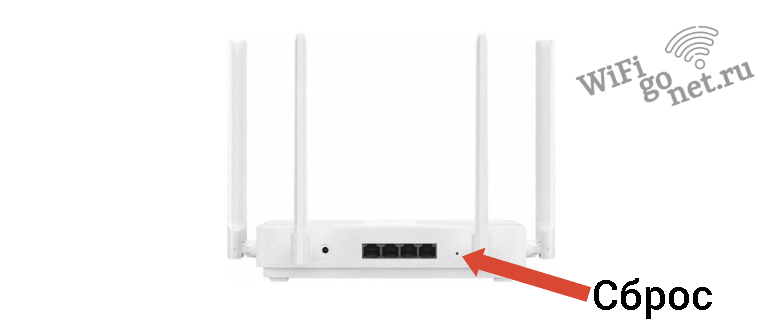Перезагрузка роутера — простой, но важный процесс, который может помочь решить многие проблемы с роутером, но тут возникает вопрос, как перезагрузить роутер? Важно отметить, что этот процесс может незначительно отличаться в зависимости от модели и производителя устройства. Предлагаю рассмотреть несколько способов перезагрузки роутера.
Содержание
Зачем мне перезагружать роутер?
Перезапуск устройства может помочь решить многие проблемы с домашней сетью. Вот несколько причин для перезагрузки устройства:
- Исправление ошибок: перезагрузка может помочь исправить различные ошибки, связанные с его работой, такие как перебои в работе сети или медленные сетевые подключения.
- Обновите настройки: после перезагрузки роутер возвращается к настройкам по умолчанию, что очень полезно, если вы внесли какие-либо изменения и хотите вернуться к исходным настройкам.
- Очистите память. Регулярная перезагрузка маршрутизатора может помочь освободить память на вашем устройстве, что положительно скажется на его производительности.
Перезагружаем роутер кнопкой
Один из самых простых способов перезагрузить маршрутизатор — использовать специальную кнопку. Этот способ работает на большинстве моделей роутеров и не требует специальных навыков. Чтобы повторно подключить его с помощью кнопки, выполните следующие действия:
- Найдите кнопку «Сброс» или «Перезапуск» на задней панели устройства. Его расположение может различаться в зависимости от модели маршрутизатора.

- Заостренным предметом или булавкой нажмите и удерживайте кнопку сброса или перезапуска в течение нескольких секунд.

- Маршрутизатор автоматически перезапустится. Подождите несколько минут, пока он полностью загрузится.
Выключите маршрутизатор
Если на вашем маршрутизаторе нет кнопки сброса или вы предпочитаете другой метод, вы можете попробовать перезапустить его, выключив питание:
- Найдите шнур питания, подключенный к маршрутизатору.
- Аккуратно отключите кабель от розетки или от роутера.

- Подождите около 10-15 секунд, пока все электронные компоненты полностью разрядятся.
- Снова вставьте шнур питания в розетку или маршрутизатор.
- Начнется процесс загрузки. Стоит подождать несколько минут, пока он полностью завершится.
Как удаленно перезагрузить роутер через компьютер или мобильный телефон
Бывают случаи, когда вы физически не можете подключиться к маршрутизатору для перезагрузки. В таком случае возникает вопрос, как перезагрузить роутер? Вы можете использовать метод удаленной перезагрузки с вашего компьютера или мобильного телефона. Методы, как показано ниже:
- Убедитесь, что ваш компьютер или мобильный телефон подключены к той же сети, что и маршрутизатор.
- Сначала откройте веб-браузер и введите IP-адрес маршрутизатора в адресную строку. Этот адрес обычно указан в документации, а также может быть напечатан на самом устройстве.
- Затем необходимо ввести пароль доступа и имя пользователя для входа в панель управления роутером. Если вы не знаете этих учетных данных, я предлагаю вам обратиться к документации, прилагаемой к вашему устройству, или связаться с вашим интернет-провайдером. Они могут предоставить вам соответствующие данные для входа.
- После входа в панель настроек найдите опцию «Перезагрузить» или «Reboot» щелкните по нему.
- Подтвердите перезагрузку и дождитесь завершения процесса.
Как перезагрузить различные типы роутеров
Поговорив о распространенных методах перезагрузки, давайте рассмотрим, как перезагружать роутеры разных производителей. Вот инструкции для некоторых популярных моделей устройств:
-
Оборудование Ростелекома”
- Найдите кнопку сброса на задней панели роутера Ростелеком.
- Используя острую заколку для волос или раструбную скрепку, удерживайте кнопку нажатой в течение нескольких секунд.
- Подождите, пока маршрутизатор перезагрузится и полностью загрузится.
-
Перезагружаем роутер от TP-Link
- Сначала откройте интернет-браузер и введите IP-адрес устройства TP-Link в адресную строку. Обычно этот адрес представлен комбинацией цифр, например 192.168.0.1.
- Затем вам нужно ввести имя пользователя и пароль для доступа к панели управления TP-Link. Если вы не знаете эти учетные данные, обратитесь к документации или обратитесь к своему интернет-провайдеру.
- В Панели управления найдите раздел «Системные инструменты» или «Системные инструменты».
- В разделе «Инструменты системы» найдите параметр «Перезагрузить» или «Перезагрузить» и щелкните его.
- Подтвердите перезагрузку и дождитесь завершения процесса.
-
Как перезагрузить роутер ASUS, D-Link, Tenda, Keenetic, Netgear, имеют единую структуру переподключения
- Сначала откройте любой браузер и введите IP-адрес вашего устройства в поле поиска. Этот адрес должен быть указан в документации, либо он может быть проштампован на самом приборе.
- Затем вам необходимо зайти в панель управления устройства. Пожалуйста, введите имя пользователя и пароль для входа. Если вы не знаете эти учетные данные, обратитесь к документации или обратитесь к своему интернет-провайдеру.
- В Панели управления найдите раздел «Администрирование» или «Administration «.
- В разделе «Управление» найдите параметр «Перезагрузка» или «Reboot» и нажмите его.
- Подтвердите перезагрузку и дождитесь завершения процесса.
Видеоинструкция
Ознакомьтесь с видеоинструкцией как перезагрузить роутер.